MT4で一括決済する方法
MT4の一括決済は、「OneClickClose.ex4」を活用します。OneClickClose.ex4を利用することで、すべてのポジションをボタン一つで全決済(手仕舞い)することができるようになります。
また、売りポジションだけを一括決済、買いポジションだけを一括決済することもできます。
この記事では、OneClickClose.ex4をMT4に適用させる方法をご紹介しています。
現在「OneClickClose.ex4」の開発は止まっているので、お使いのMT4で使えるかどうかをデモ口座でお試しすることをお勧めします。
MT4 OneClickClose.ex4 適用手順
手順1: ファイルをダウンロード
OneClickClose.ex4の製作者のサイトのダウンロード項目からOneClickClose.ex4ファイルをダウンロードします。
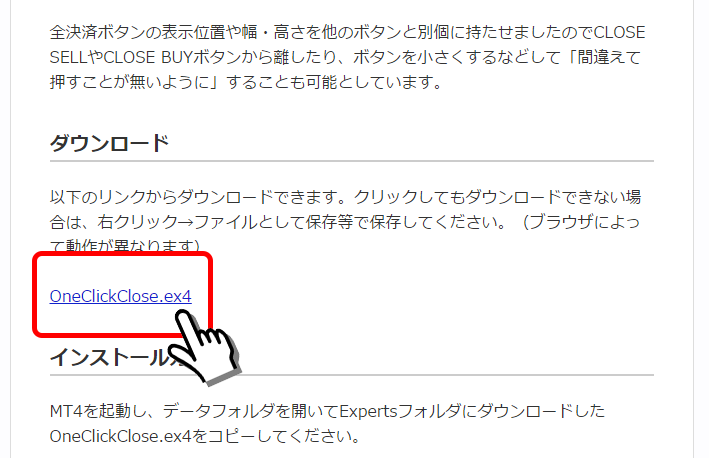
手順2: OneClickClose.ex4をMT4へインストール
MT4の「ファイル → データフォルダを開く」をクリックしてフォルダを開きます。

「MQL4 → Experts」を開き、先ほどダウンロードした「OneClickClose.ex4」ファイルを「Indicators」フォルダに移動します。
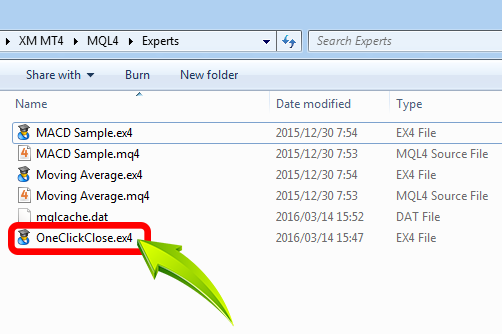
手順3: MT4の再起動しチャートへ適用
新しいスクリプトをMT4へインストールした際は、MT4にファイルを適用させるために必ずMT4を一度再起動します。
エキスパートアドバイザにある「OneClickClose」をどのチャートでも良いのでドラッグ&ドロップします。

手順4: OneClickCloseの設定
チャートにOneClickCloseをドラッグ・アンド・ドロップするとプロパティ画面が表示されますので、「全般」タブの「自動売買を許可する」にcheckを入れます。
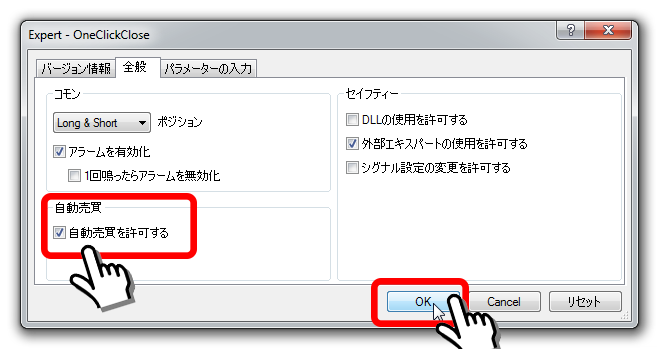
MT4画面上ツールバーの自動売買ボタンをクリックして、赤色表記から緑色表記にします。
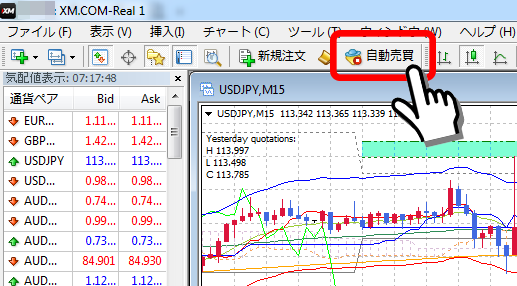
赤色から緑色になっていれば、OneClickCloseが有効になっている印です。

以上で、MT4へOneClickCloseの導入が完了です。
その他、パラメーターの設定では、適用したチャート通貨のみの一括決済や、売り・買いだけの一括決済、ボタンのサイズや位置などを細かく調整できます。
より詳しい使い方は、製作者サイトで説明されています。
全てのポジションを一括決済する
約定済みの全てのポジションを一括決済(手仕舞い)したい際は、「CLOSE ALL」をクリックすることで、OneClickCloseのボタンを表示しているチャートの通貨ペア以外でも「すべて」自動的に一括で決済されます。

OneClickCloseは、ポジションを上から1つずつ順番に決済する機能です。一括決済といっても順番に決済されるので、決済約定まで若干時間がズレます。
確認画面なしに即決済されるので、最初はデモ口座でお試しすることをお勧めします。
OneClickCloseのボタンが反応しない・決済できない時
OneClickCloseのボタンが反応せずにボタンを押しても決済できない際は、下記の2項目を再確認してみましょう。
- 「自動売買を許可する」にチェックが入っているか
- MT4ツールバーの「自動売買」が有効になっているか
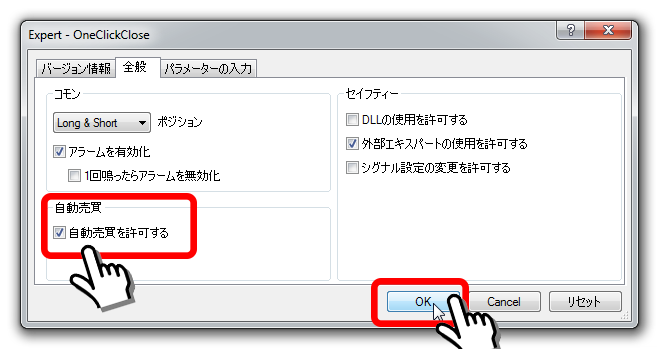

どちらか一つでも許可されていないと、OneClickCloseを使って決済することはできませんので、上記2つの項目は必ず有効にしておきましょう。
他にEA(自動売買プログラム)を入れている際は、自動売買が有効になるので注意してください。
EAをチャートに適用しており自動売買を動かしていない際は、OneClickCloseだけ自動売買を有効にすることはできないので、チャートからEAを削除する必要があります。
